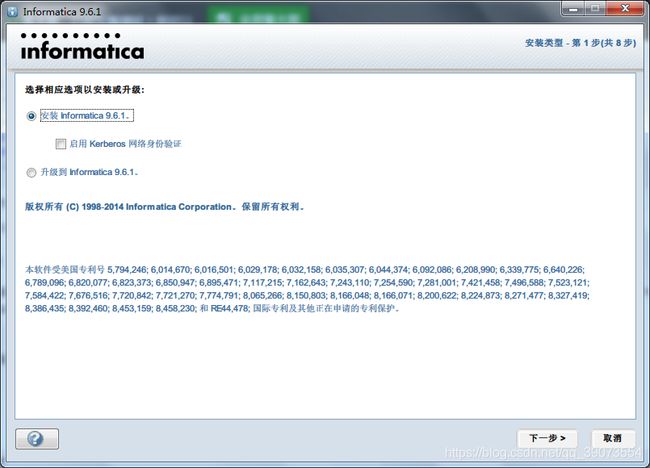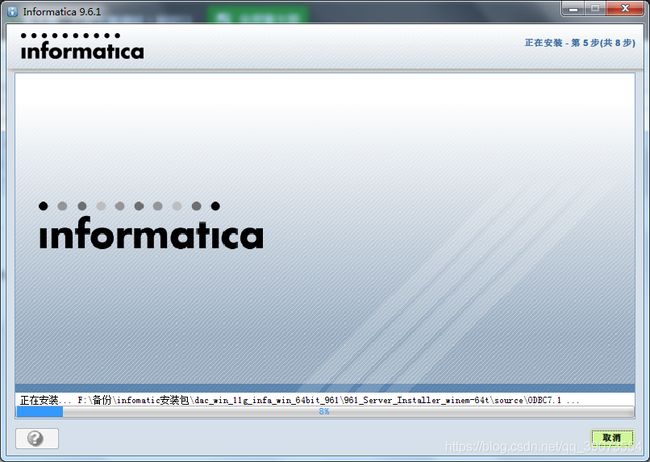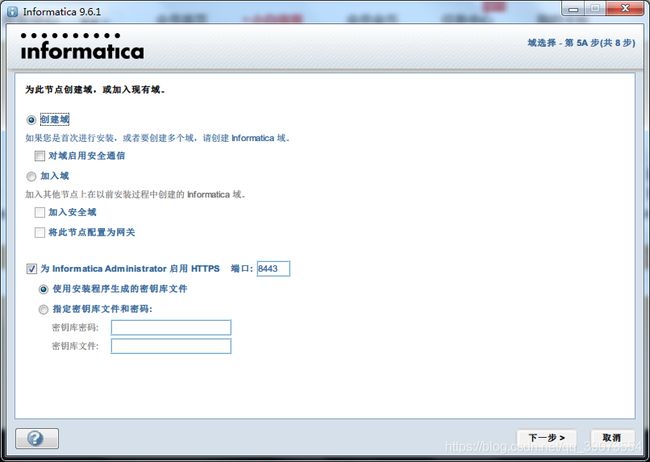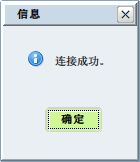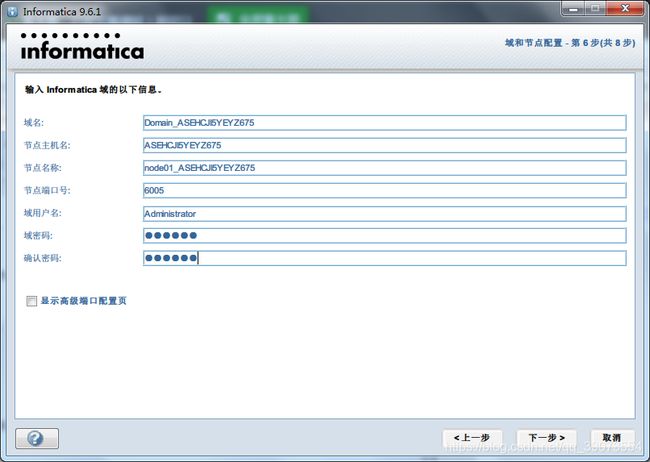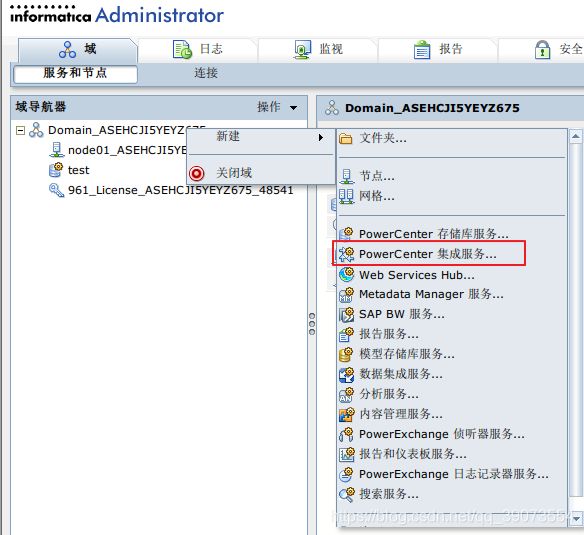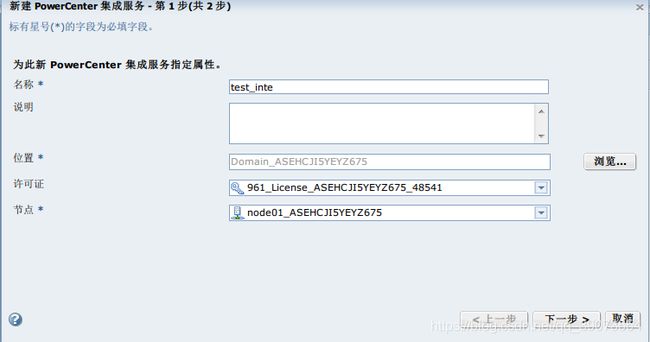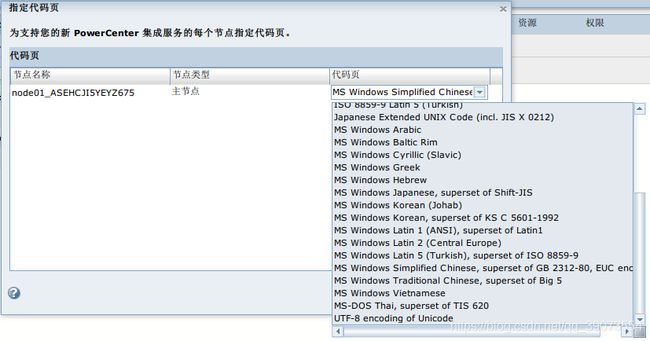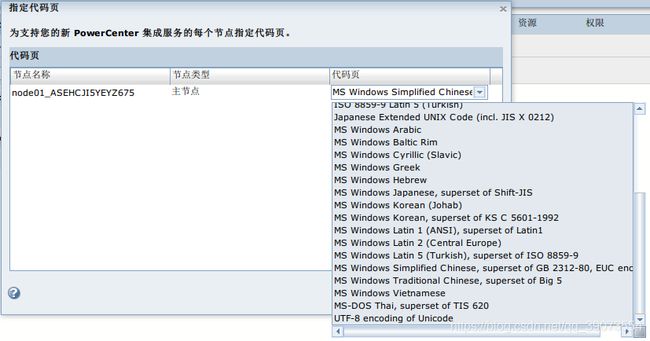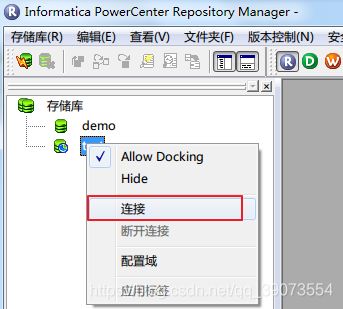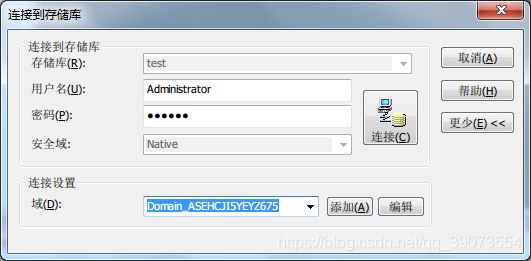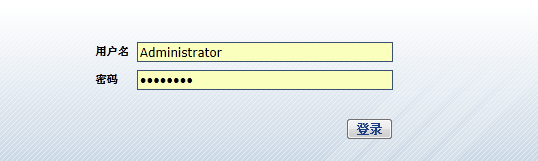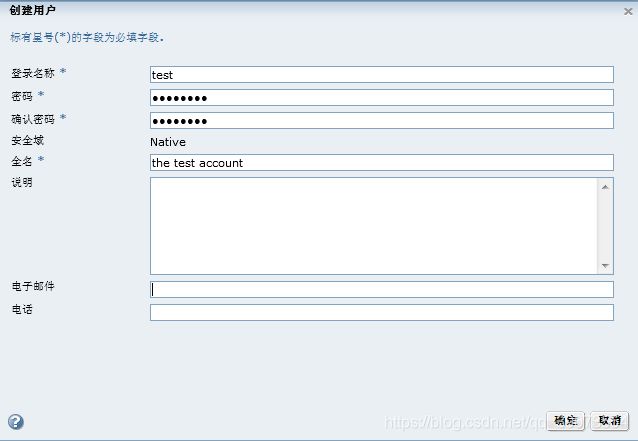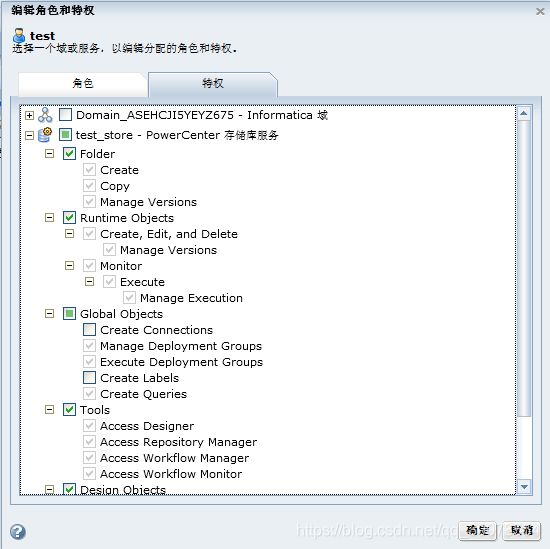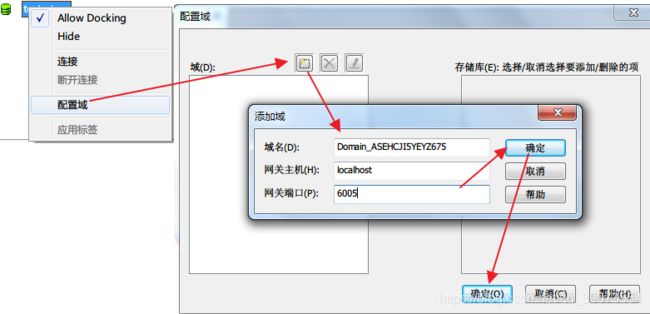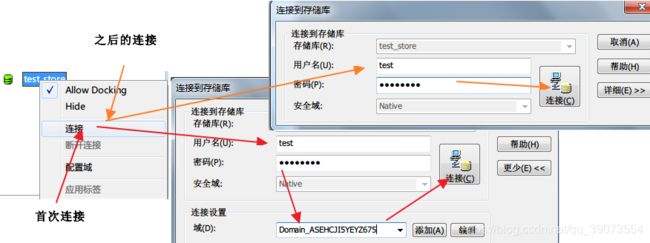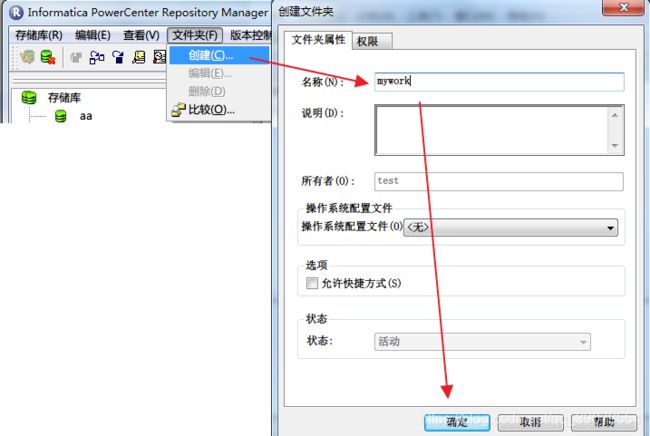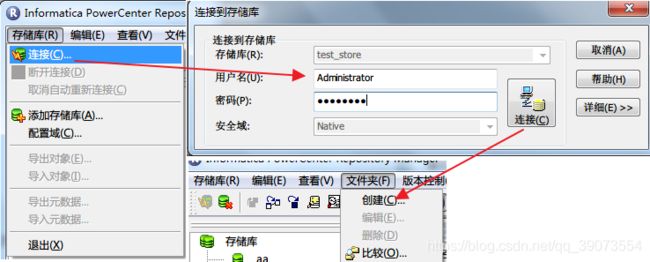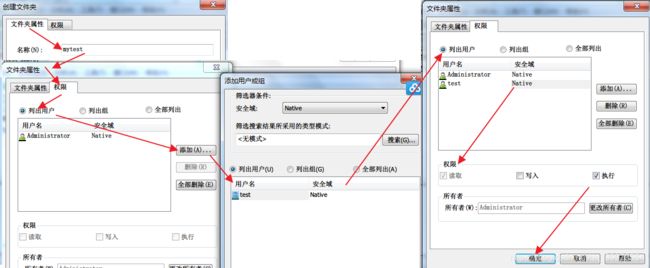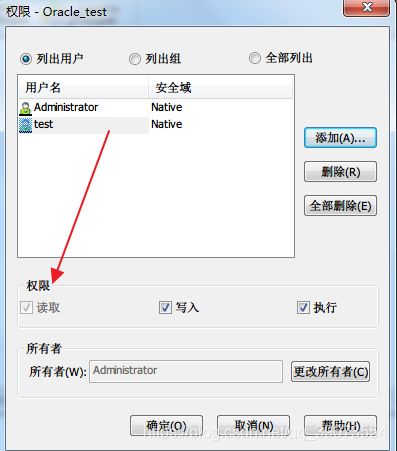informatica学习----安装以及配置
Informatica学习
- 一、安装介质的获取与安装
- 1、准备
- 1、安装介质的获取
- (1)版本选择
- (2)下载注意
- 2、数据库端准备
- (1)创建存放info相关信息的表空间
- (2)创建域用户并分配权限,用来管理域
- (3)创建资源库用户并赋权
- (4)创建数据分析用户并赋权
- (5)创建元数据用户并赋权
- 2、服务器端安装
- 1、安装服务器端
- 2、测试服务器端是否安装成功
- 3、客户端安装
- 二、配置存储库服务和集成服务
- 1、创建存储库服务
- 1、登陆Administration Console管理平台
- 2、创建存储库服务
- 3、指定新建Powercenter存储库属性
- 4、指定存储库服务数据库属性
- 5、修改存储库操作模式
- 2、创建集成服务
- 1、登陆Administration Console管理平台,新建集成服务
- 2、名称自定义,位置默认即可,许可证、节点参考存储库服务
- 3、选择对应的配置好的存储库服务,用户名、密码默认为Administration Console管理平台的用户名密码,
- 4、注意代码页要选择与操作系统一致的字符集,否则集成服务会启动失败
- 5、配置完毕,需重启服务
- 3、错误日志的查看
- 4、客户端连接
- 1、在开始-->所有程序-->Informatica程序栏里选择Powercenter Repository Manager:
- 2、因个人学习使用,只创建了一个域,所以不再配置新的域,直接添加存储库服务,否则要先配置要连接的域信息,方便添加的存储库使用
- 3、填写的存储库名称必须与服务器端配置的存储库名称一致,用户名为管理控制台的用户、密码。当生产环境中有多个用户、权限有别时,需要以管理员管理其他用户。
- 4、右击连接,填写用户密码,在域下拉菜单里选择配置好的域,连接
- 5、成功连接存储库,创建文件夹如图:
- 三、用户创建与权限管理
- 1、用户创建(服务器端)
- 1、登陆admin console
- (1)打开Admin Console
- (2)以管理员用户登录
- 2、创建用户
- (1)创建用户
- (2)设置用户信息
- 3、权限设置
- (1)角色分配
- (2)查看权限
- 2、测试(客户端)
- 1、连接客户端Repository Manager
- 2、文件目录权限管理(普通用户创建并维护)
- (1)添加存储库
- (2)配置域
- (3)连接
- (4)创建文件夹(工作目录)
- 3、目录权限管理(管理员创建,并赋权给普通用户)
- (1)以管理员登录Repository Manager
- (2)添加存储库、域配置(略)
- (3)创建文件夹
- 4、数据库连接配置权限管理
- (1)以管理员用户登WorkFlow Manager
- (2)添加用户
- (3)设置权限
一、安装介质的获取与安装
1、准备
1、安装介质的获取
官网下载地址:https://edelivery.oracle.com/osdc/faces/Home.jspx,没有账号可以自己注册一个Oracle账号。
下载的时候根据提示进行即可,需要注意的地方如下:
(1)版本选择
打开页面,在如图所示为置输入informatica,选择informatica PowerCenter,如下:
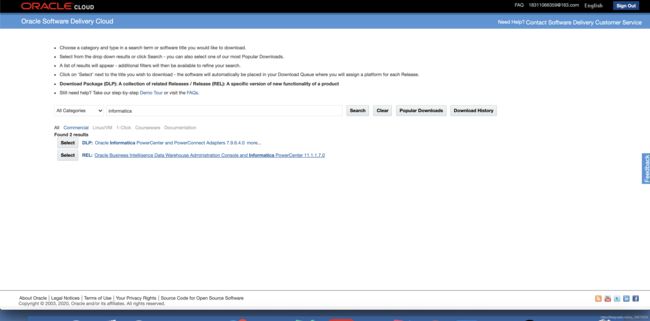
然后,选择系统平台“Select Platform”,根据自己的情况选择Linux或Windows或其他的Unix系统,然后Continue;
(2)下载注意
下载的文件是分卷的,8个文件需要都下载下来,下载后需要在同一个目录下,然后选择任意一个分卷用好压等解压工具解压,即可得到对应的完整安装介质
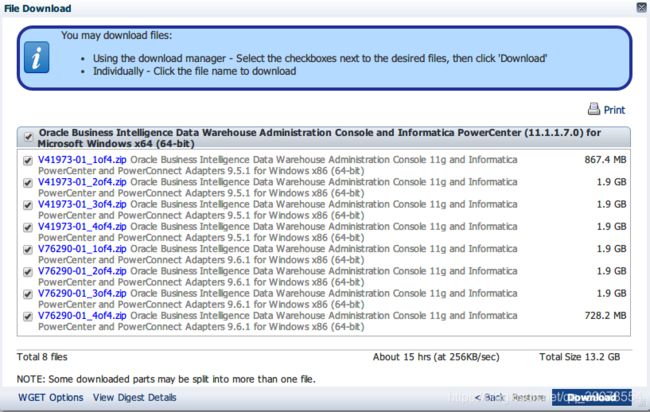
一个解压好的文件夹目录如下:
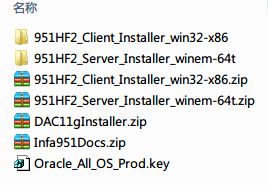
包括客户端、服务器端、DAC、文档和授权key
2、数据库端准备
以Oracle管理员用户登录,进行数据库的初始化操作,为保存info的服务器端信息做准备,步骤如下:
(1)创建存放info相关信息的表空间
--临时表空间,若不创建会使用默认的临时表空间
CREATE TEMPORARY TABLESPACE BI_ETL_TMP
TEMPFILE 'F:\Learn\bi_etl_data_space\info_data_tmp.dbf'
SIZE 50M
AUTOEXTEND ON
NEXT 50M MAXSIZE 20480M
EXTENT MANAGEMENT LOCAL;
--数据表空间
CREATE TABLESPACE BI_ETL
DATAFILE 'F:\Learn\bi_etl_data_space\info_data.dbf' --表空间名
SIZE 500M --大小
AUTOEXTEND ON --自动扩展
NEXT 50M MAXSIZE 2048M --每次扩展50M
EXTENT MANAGEMENT LOCAL;
注:数据存放位置、空间大小等根据实际情况灵活配置。
(2)创建域用户并分配权限,用来管理域
--创建用户,并指定所用表空间,下同
CREATE USER BI_DOMAIN
IDENTIFIED BY PASSWD
DEFAULT TABLESPACE BI_ETL
TEMPORARY TABLESPACE BI_ETL_TMP PROFILE DEFAULT ACCOUNT UNLOCK;
--赋权
GRANT CONNECT TO BI_DOMAIN;
GRANT DBA TO BI_DOMAIN;
GRANT RESOURCE TO BI_DOMAIN;
GRANT UNLIMITED TABLESPACE TO BI_DOMAIN;
GRANT SELECT ANY TABLE TO BI_DOMAIN;
ALTER USER BI_DOMAIN DEFAULT ROLE ALL;
(3)创建资源库用户并赋权
--创建用户,并指定所用表空间,下同
CREATE USER BI_RESOURCE
IDENTIFIED BY PASSWD
DEFAULT TABLESPACE BI_ETL
TEMPORARY TABLESPACE BI_ETL_TMP PROFILE DEFAULT ACCOUNT UNLOCK;
--赋权
GRANT CONNECT TO BI_RESOURCE;
GRANT DBA TO BI_RESOURCE;
GRANT RESOURCE TO BI_RESOURCE;
GRANT UNLIMITED TABLESPACE TO BI_RESOURCE;
GRANT SELECT ANY TABLE TO BI_RESOURCE;
GRANT CREATE ANY VIEW TO BI_RESOURCE;
ALTER USER BI_RESOURCE DEFAULT ROLE ALL;
(4)创建数据分析用户并赋权
CREATE USER BI_DATAANALYZER
IDENTIFIED BY PASSWD
DEFAULT TABLESPACE BI_ETL
TEMPORARY TABLESPACE BI_ETL_TMP PROFILE DEFAULT ACCOUNT UNLOCK;
--赋权
GRANT CONNECT TO BI_DATAANALYZER;
GRANT DBA TO BI_DATAANALYZER;
GRANT RESOURCE TO BI_DATAANALYZER;
GRANT UNLIMITED TABLESPACE TO BI_DATAANALYZER;
GRANT SELECT ANY TABLE TO BI_DATAANALYZER;
GRANT CREATE ANY VIEW TO BI_DATAANALYZER;
ALTER USER BI_DATAANALYZER DEFAULT ROLE ALL;
(5)创建元数据用户并赋权
CREATE USER BI_METADATA
IDENTIFIED BY PASSWD
DEFAULT TABLESPACE BI_ETL
TEMPORARY TABLESPACE BI_ETL_TMP PROFILE DEFAULT ACCOUNT UNLOCK;
--赋权
GRANT CONNECT TO BI_METADATA;
GRANT DBA TO BI_METADATA;
GRANT RESOURCE TO BI_METADATA;
GRANT UNLIMITED TABLESPACE TO BI_METADATA;
GRANT SELECT ANY TABLE TO BI_METADATA;
GRANT CREATE ANY VIEW TO BI_METADATA;
ALTER USER BI_METADATA DEFAULT ROLE ALL;
至此,准备工作已经做好,下面开始安装服务器端和客户端。
提示:本文中只为自助学习使用,使用了win10的个人电脑,并同时安装了服务器端和客户端。
2、服务器端安装
1、安装服务器端
打开服务器端安装介质,选择安装(install.bat)或静默安装(silentInstall.bat),双击该文件,启动安装进程。本文中为方便查看过程中的配置步骤和演示,选择install.bat。如图:
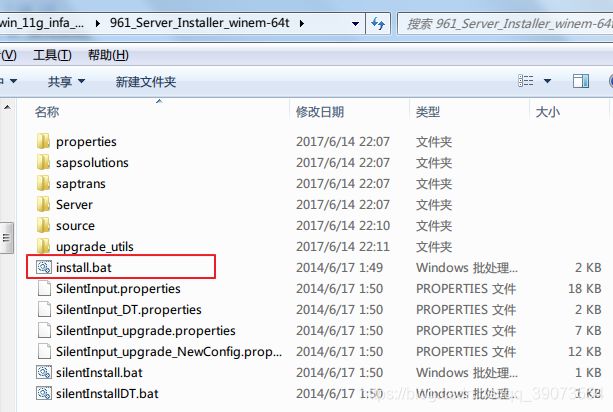
因为是首次安装,这里选择“安装或升级到Informatica9.6.1”,“开始”

默认即可,选择安装“Informatica”,下一步
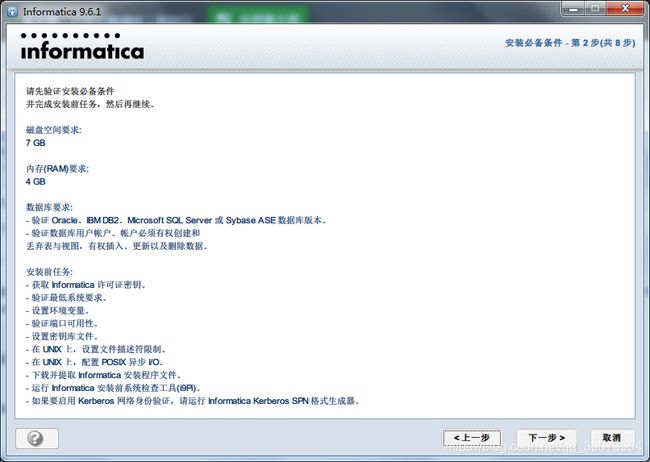
许可证秘钥文件选择下载好的Oracle_All_OS_Prod.key,安装路径根据自己情况选择,下一步
安装确认信息,“安装”
选择保存域配置信息的数据库,这里选择Oracle,填写相关信息,测试连接
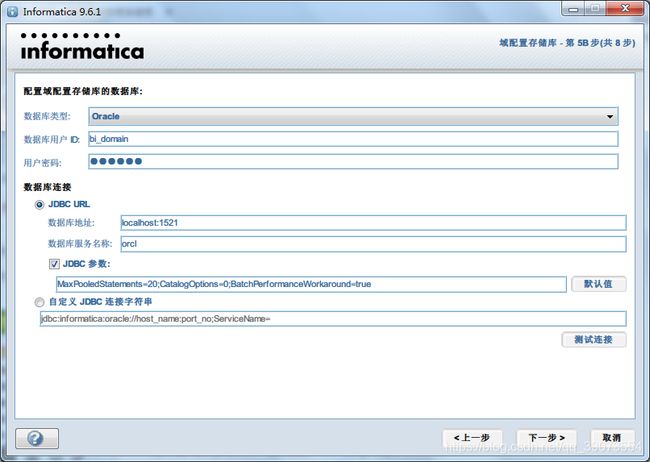
填写关键字,关键字长度必须介于8到20个字符之间。必须至少包含一个大写字母、一个小写字母、一个数字,并且没有空格

不创建其他用户,下一步
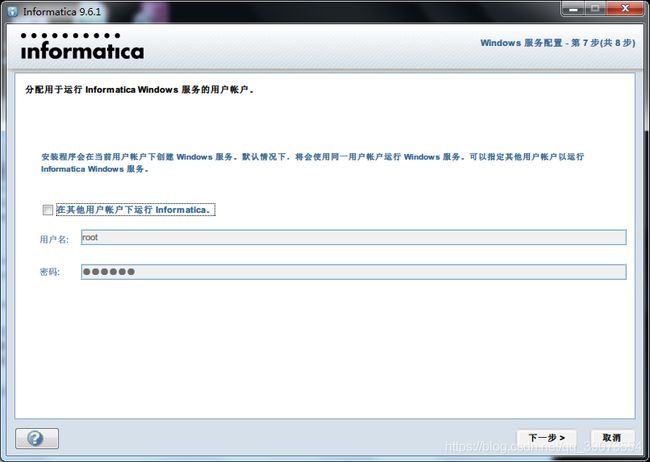
安装完毕,完成
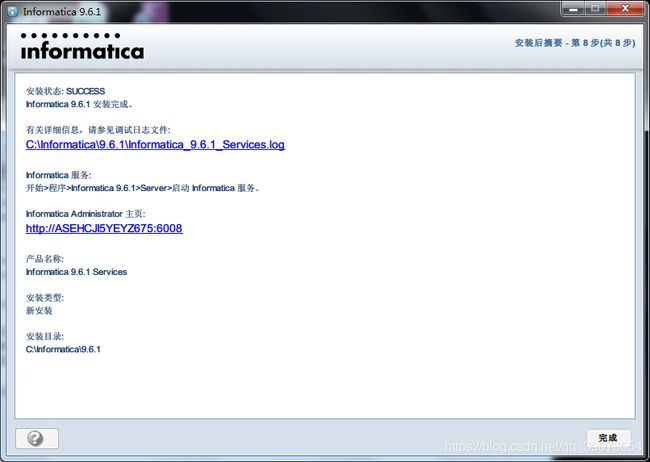
至此,服务器端安装完毕。
2、测试服务器端是否安装成功
打开上面提示的Informatica主页http://asehcji5yeyz675:6008/,若提示安全证书问题,选择继续浏览此网站

输入用户名、密码登录:

登录后的管理界面如下:
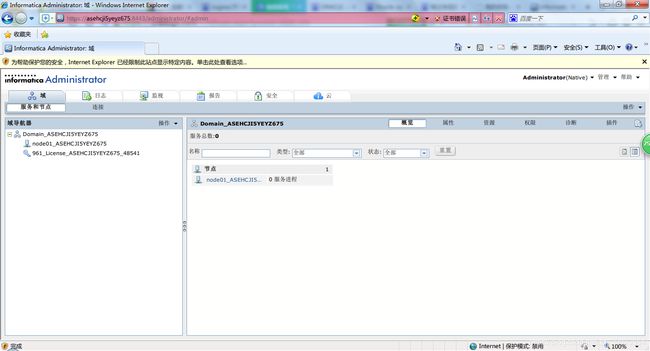
至此,服务器端安装成功。Linux下安装与win7下安装大同小异,下载对应的安装介质,按照提示安装即可。
3、客户端安装
客户端安装比较简单,选择安装介质目录下的install.bat,根据提示进行即可。需要注意的是只需要安装客户端就可以:
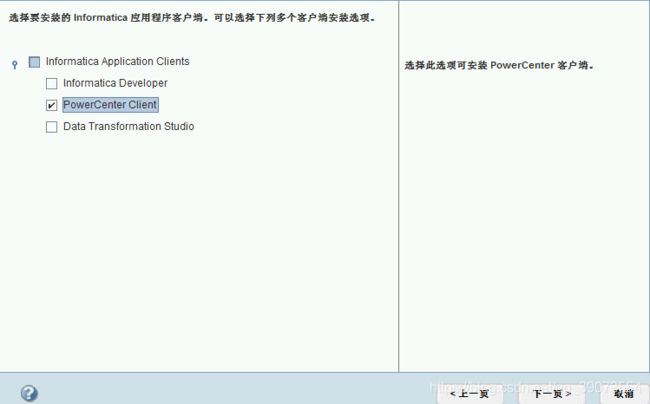
二、配置存储库服务和集成服务
1、创建存储库服务
1、登陆Administration Console管理平台
打开网址:https://localhost:8443/administrator/,输入安装过程中配置好的用户名、密码
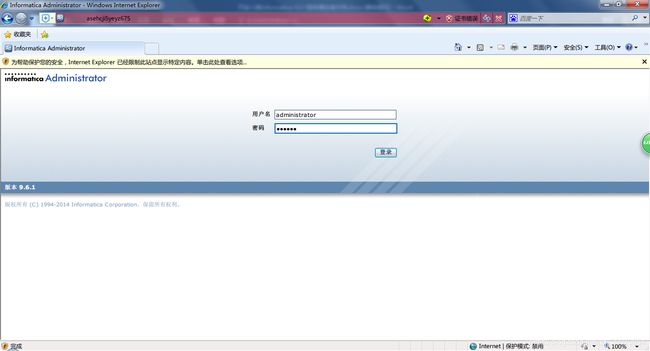
2、创建存储库服务
进入Administration Console管理界面,选择 域 --> 服务和节点 ,在域导航器上右击新建Powercenter 存储库服务,如图:
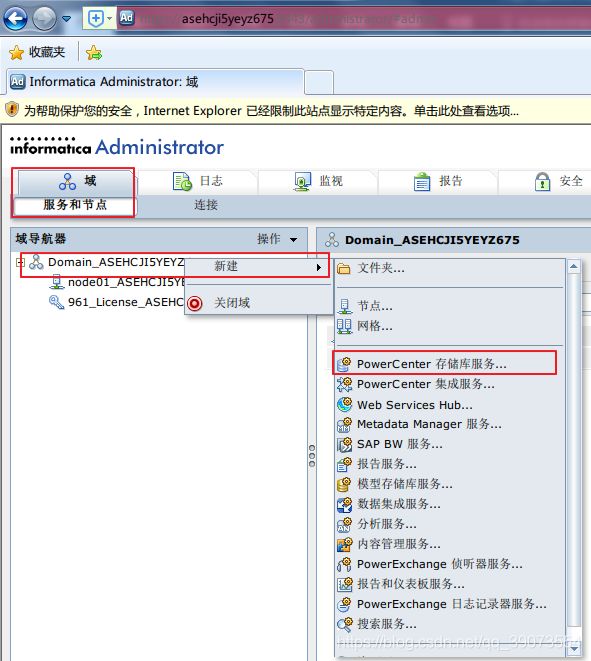
3、指定新建Powercenter存储库属性
名称自定义,尽量选择有含义的名称,这里仅为测试使用随便写了test,注意许可证文件和节点的选择,如图:
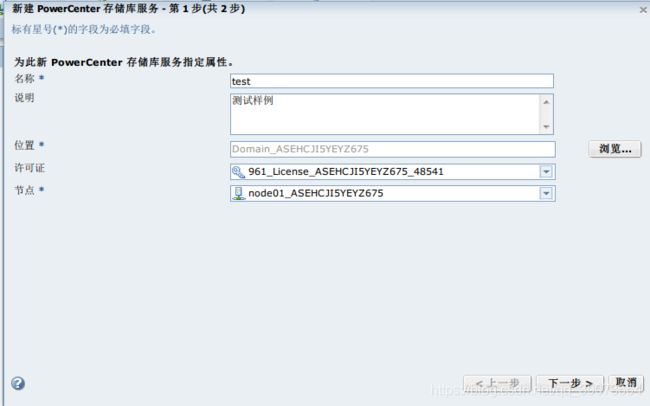
4、指定存储库服务数据库属性
指定存储库服务相关信息存储对应的数据库信息:
数据库类型:创建的资料库所在数据库的类型(Oracle,IBM DB2或者MicrosoftSQL Server);
用户名/密码:资料库所在数据库的用户名/密码,这里使用前面准备好的bi_source;
连接字符串:资料库所在数据库的Database Service name;
代码页:资料库的字符集(建议与数据库的字符集要一致);
创建选项根据自己实际情况选择,如果是首次创建资料库,则选择创建新的内容(可不用勾选后面两个子项)。如果之前备份过资料库,就创建一个空的资料库,
然后再恢复资料库。这里是第一次配置,所有的配置选项如下:
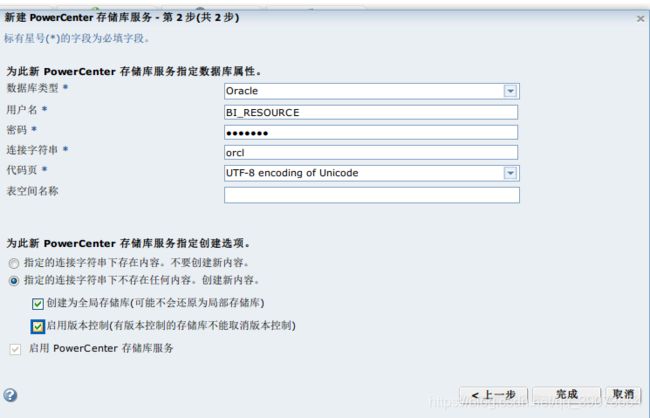
5、修改存储库操作模式
配置好上列选项后的存储库服务信息如下,编辑右侧的存储库属性,修改操作模式为普通,否则在后面的而集成服务时会出错的
先停止存储库服务,然后修改操作模式为普通,然后重新启动该服务
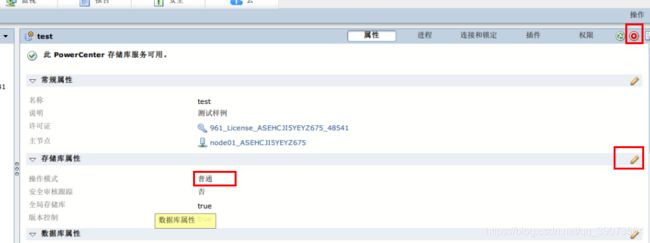


2、创建集成服务
1、登陆Administration Console管理平台,新建集成服务
2、名称自定义,位置默认即可,许可证、节点参考存储库服务
3、选择对应的配置好的存储库服务,用户名、密码默认为Administration Console管理平台的用户名密码,
数据移动模式推荐选择unicode(原因??)。
这里的用户名密码可使用自定的,参考:
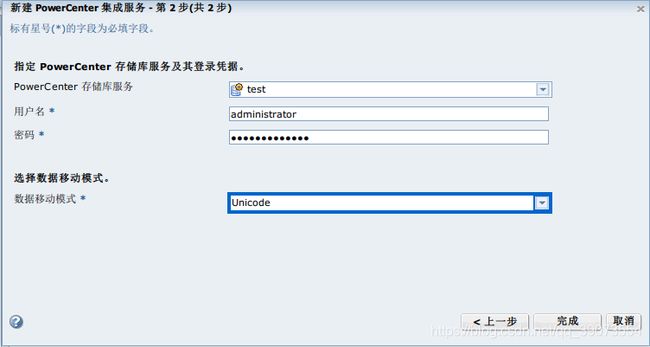
4、注意代码页要选择与操作系统一致的字符集,否则集成服务会启动失败
5、配置完毕,需重启服务
3、错误日志的查看
如图,选择日志,可在子项中根据需要筛选日志,方便错误排查与后期维护

4、客户端连接
1、在开始–>所有程序–>Informatica程序栏里选择Powercenter Repository Manager:
2、因个人学习使用,只创建了一个域,所以不再配置新的域,直接添加存储库服务,否则要先配置要连接的域信息,方便添加的存储库使用
3、填写的存储库名称必须与服务器端配置的存储库名称一致,用户名为管理控制台的用户、密码。当生产环境中有多个用户、权限有别时,需要以管理员管理其他用户。
4、右击连接,填写用户密码,在域下拉菜单里选择配置好的域,连接
5、成功连接存储库,创建文件夹如图:
三、用户创建与权限管理
1、用户创建(服务器端)
1、登陆admin console
(1)打开Admin Console
打开左下方“开始”–>所有程序–>Informatica 9.6.1–>Server–> Informatica Administrator Home打开Admin Console

(2)以管理员用户登录
2、创建用户
(1)创建用户
在Admin Console中,安全–>账户管理–>操作–>创建用户

(2)设置用户信息
3、权限设置
安全–>用户,选中要赋权的用户(test),在右侧选择要操作的对象,编辑权限信息

(1)角色分配
若为用户赋予管理员权限,则全部选中即可,这里为test赋权如图:
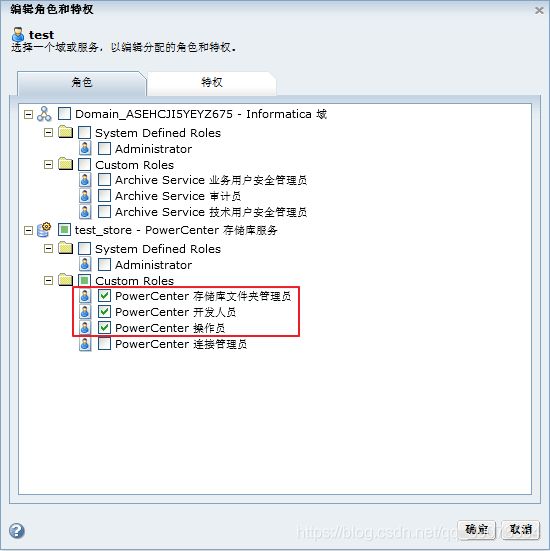
点击确定,即保存该设置。
(2)查看权限
2、测试(客户端)
1、连接客户端Repository Manager
2、文件目录权限管理(普通用户创建并维护)
存储库连接可由具备一定权限的普通用户完成存储库添加到连接、创建工作流等的系列动作,或者由Admin用户添加存储库,然后赋权给特定用户某些权限,使之能完成工作流的连接、操作等权限。
(1)添加存储库
(2)配置域
(3)连接
(4)创建文件夹(工作目录)
之后的工作信息将保存在该文件夹下。
3、目录权限管理(管理员创建,并赋权给普通用户)
(1)以管理员登录Repository Manager
(2)添加存储库、域配置(略)
这里以上面的test_store为例
(3)创建文件夹
至此,文件目录权限分配完毕。
4、数据库连接配置权限管理
(1)以管理员用户登WorkFlow Manager
(2)添加用户
打开菜单关系–>选择要连接的数据源类型及数据源对象,然后添加用户
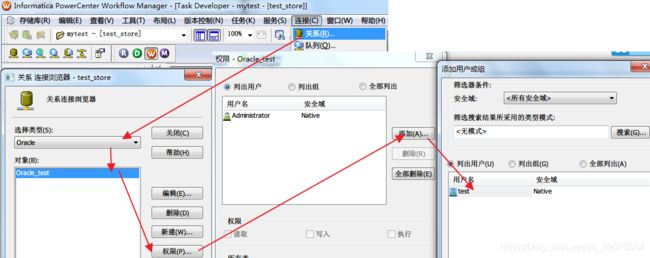
(3)设置权限
选中添加的用户,添加权限信息